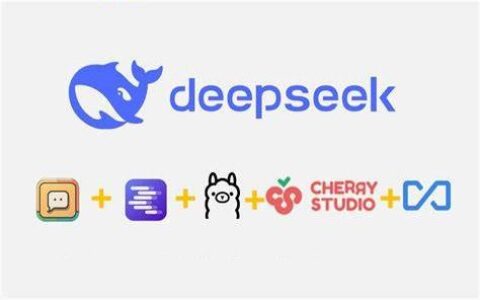近期AI圈爆火的MCP协议让大模型秒变“全能助手”:能联网搜索、操作文件、甚至规划行程!今天我们用开源神器Cherry Studio和Cline,带你快速上手MCP工具,附详细配置教程,手残党也能秒变AI达人!
一、Cherry Studio配置全流程
下载安装
- 访问官网Cherry Studio 官方网站 – 全能的AI助手下载地址,一键安装Cherry Studio(支持Windows/Mac)。
- 安装完成后打开软件,进入设置界面。

配置模型服务
1、选择模型服务类型
- 左下角点击 “设置模型服务”,选择 Open Router(支持Function Call功能)。
- 进入Open Router官网OpenRouter,这是一个AI大模型API聚合网站,注册后选择需要使用的模型,然后创建API Key
- 注意:Cherry Studio需搭配支持Function Call的模型,否则无法调用MCP服务。
2、添加模型
- 推荐使用 Cloud 3.7(国内可用,表现稳定)。
- 点击 “添加模型”,复制模型ID并粘贴到输入框,保存。

3、获取API密钥
- 在Open Router界面右上角点击 “Create Key”,生成API密钥。
- 将密钥复制到Cherry Studio的API Key设置中。
安装运行环境(UV/Burn)
1、自动安装
- 在设置页面找到 MCP服务器,若提示 “UV缺失”或“Bun缺失”,点击 “安装”。
- Cherry Studio会自动下载内置的UV和Bun运行环境。

2、手动修复(若安装失败)
- 访问Cherry Studio官网文档MCP 使用教程 | CherryStudio,下载手动安装包。
- 解压后,Windows在路径 C:\Users\用户名.cherrystudio\bin 下放入Bun和UV的可执行文件。

测试配置
- 配置的MCP服务,点击MCP服务器,然后编辑JSON配置,增加MCP配置,然后点启用,就可以开始使用MCP服务。





二、Cline配置全流程
安装Cline插件
- 打开VS Code,安装 Cline AI编程插件。
- 进入设置页面,选择 API提供商 为 Open Router,并粘贴API Key。

配置模型
- 推荐使用 DeepSeek V3(免费且性能强)。
- 在Cline界面点击 “配置MCP服务器”,粘贴Cherry Studio的配置文件。
- 注意:Cline是使用系统提示词对接AI,需单独安装UV运行环境


安装UV运行环境
- 访问UV官网,复制Windows安装脚本。
- 打开PowerShell终端,粘贴并运行脚本。
- 回到Cline界面,点击 “重新连接”,确认绿灯亮起。

测试配置
- 在Cline中开启MCP服务(如Fetch),输入网页链接测试。
- 确认AI能正常抓取网页内容并总结输出。

总结
只需按本文教程配置Cherry Studio和Cline,就能轻松玩转MCP工具!从联网搜索到自动化办公,从知识库搭建到文件管理,AI生产力直接拉满!
转载作品,原作者:AI智享集,文章来源:https://www.toutiao.com/article/7488248311279780392

 微信赞赏
微信赞赏  支付宝赞赏
支付宝赞赏